반디집 다운로드
안녕하십니까? 저번시간에 이어 오늘도 소프트웨어 하나를 추천해드릴까 합니다. 무슨 SW냐? 하면 바로 압축프로그램입니다. 압축속도와 해제속도는 프로그램에 따라 천차만별 이라는 사실 알고계셨나요? 그 중 준수한 성능을 지녔으며 무료로 사용이 가능한 프로그램을 알려드릴텐데요. 아래에 자세히 설명드리도록 하겠습니다.

다들 압축 프로그램으로 무엇을 사용하고 계신가요? 유료 소프트웨어를 쓰게되면 성능이 더 좋겠지만 금전적인 문제는 무시할 수가 없습니다. 따라서 대부분의 사람들은 무료로 쓸 수 있는 제품을 찾고 있습니다. 특히나 인터넷에 배포되고 있는 프로그램 중, 비영리적 사용자. 즉, 개인 사용자에게는 무료로 배포되는 소프트웨어들이 많이 있는 편인데요.
반디집 다운로드를 제외한 다른 프리 라이센스 소프트웨어들은 인스톨 해서 막상 써보면 성능이 좋지 않은 경우가 많습니다. 왜냐하면 무료버전이기 때문에 성능에 제한을 많이 두었기 때문이지요. 또한 광고가 너무 많이 달려있어서 불편하거나 기간을 단기로만 사용할 수 있는 등의 문제가 있는 경우가 많습니다. 또한 개인, 비영리단체는 사용가능하지만, 영리단체. 즉, 회사에서는 사용하지 못한다거나 하는 문제점이 있을 수 있지요. 하지만, 오늘 소개해드리는 반디집 이라는 소프트웨어는 집에서 개인이 사용하든, 회사에서 사용하든 모두 무료로 사용가능합니다. 성능도 준수한 압축프로그램입니다.

이는 반디소프트에서 출시한 압축 소프트웨어로 2011년 8월에 출시하였습니다. 생각보다 오래되지 않았는데요. 그렇지만 성능은 무료 압축프로그램 중 발군입니다. 많은 유저들이 사용하는 이스트소프트 회사 제품인 알집보다 성능이 더 뛰어난 편에 속합니다. 그래서 많은 분들이 찾으시는 프로그램이기도 합니다. 또한 이 반디집 다운로드 프리웨어의 장점으로는 광고가 적게 송출된다는 점입니다. 따라서 사용하는데 불편함이 거의 없습니다. 또한 인터페이스도 아주 직관적이고 알아보기 쉬워서 초보자들도 쉽게 다룰 수 있다는 것이 장점입니다.
그렇다면 반디집 설치를 어떻게 하는지 알아보겠습니다. 공식홈페이지에서 무료로 다운로드 받는것이 가장 베스트 입니다. 아래에 홈페이지 링크를 걸어놓았으니 접속을 하시면 되겠습니다.

사이트에 접속해서 스크롤을 조금만 내리면 제품에 대한 설명이 있습니다. ZIP, 7Z, ZIPX, EXE 등 지원 포맷에 대한 내용과, 멀티코어를 사용하여 최대 6배나 빠른 압축을 제공하며, 암호화 된 압축 파일 생성 기능을 지원한다는 등의 다양한 장점들이 나열되어 있습니다. 무료 에디션과 유료 에디션과의 차이점에 대해서도 설명이 상세히 되어있는데요. 그 바로 위에 파란색으로 반디집 다운로드 (v7.04) 버튼이 있습니다. 이를 클릭하면

인터넷 브라우저의 종류에따라 다르지만, 구글 크롬으로 다운로드를 받을 시에는 이런식으로 인스톨 파일이 평소에 지정된 위치에 설치가 됩니다. 저장된 폴더로가서 파일을 실행해 주십시오.

폴더 내에 있는 저 셋업 파일을 더블클릭하면 되는데요, 인터넷 익스플로어를 사용하시는 분들은 다운로드 할 때 팝업창이 하나 뜨는데 그 때 다른 이름으로 저장 버튼을 눌리게 되면 반디집 저장위치를 설정할 수 있습니다. 실수로 확인을 아무데나 저장한 것 같다면, 윈도우키 옆에 보이는 돋보기 버튼에 파일 이름을 적어서 검색해보면 탐색기가 알아서 폴더를 찾아내 줍니다.


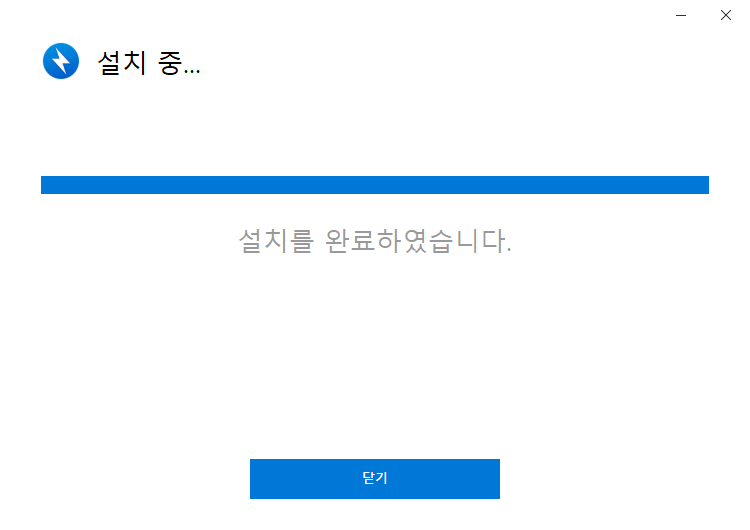
아무튼 이렇게 반디집 설치창이 뜨게 되는데, 사실 설명할 것도 없습니다. 엄청 간단합니다. 동의 및 설치를 누르면 정말 눈깜짝할 사이에 설치가 다됩니다. 닫기를 눌러주세요.
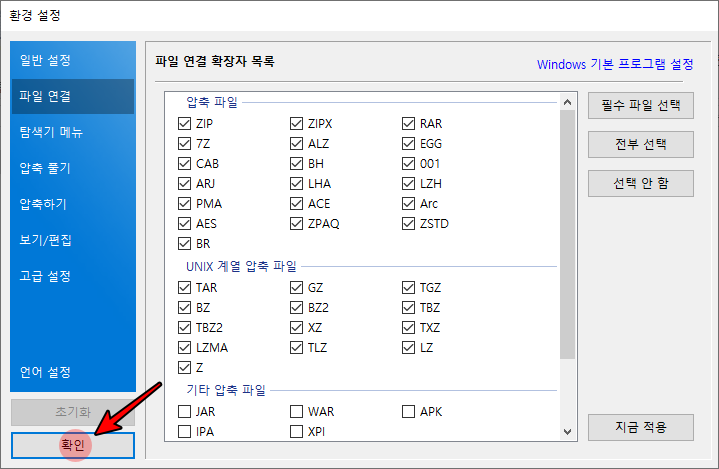

반디집 다운로드가 완료 되었으면 자동으로 창이 열리게 되는데요, 딱히 어떤 설정을 건드릴 필요는 없습니다. 압축파일 확장자는 그대로 해놓아도 문제가 없습니다. 추후 설정에서 더 필요한 것을 추가할 수 있으니 걱정하지 마시고 확인을 눌려주세요. 그러면 오른쪽 사진처럼 파일이 뜨게되는데요. 무료로 사용할 수 있는 만큼 광고가 뜨게 됩니다만, 사용엔 전혀 지장이 없습니다.


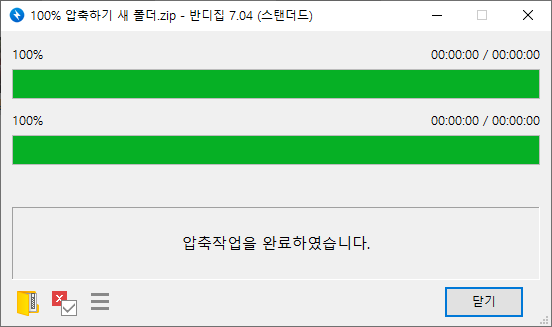
인스톨은 완료가 되었습니다. 이젠 반디집 사용법에 대해서 간단하게 알려드리겠습니다. 예시를 들어서 설명 드리겠습니다. 폴더안에 동영상, 한글파일, 엑셀파일이 있습니다. 이 모든 것을 압축해버리고 싶을 땐 전부 드래그해서 파일들을 묶고, 오른쪽 클릭으로 새 폴더.zip으로 압축하기를 누르면 간단하게 압축이 됩니다. 반디집 다운로드는 다양한 압축 확장자를 포함하고 있어서 대표적인 zip 확장자 말고도, 7z도 지원을 하고 있습니다. 따라서 새 폴더.7z로 압축을 해도 전혀 상관이 없습니다. 이것은 단지 압축파일의 확장자의 차이일 뿐이라는 점을 기억해주시면 되겠습니다.

그러면 이렇게 ZIP 아이콘으로 압축이 된 것을 볼 수 있지요. 이것을 더블클릭하면


이렇게 반디집으로 열려서 압축파일 안에 무슨 파일이 있는지에 대하여 확인할 수 있습니다. 오늘은 반디집에 대해서 알아보았습니다. 덧붙여서, 예시로, 동영상1 이라는 파일을 더블클릭 해보았습니다. 그러면 이렇게 즉시 파일이 켜지는 것을 확인할 수 있답니다. 이 소프트웨어는 광고도 적게 붙어있고, 압축 성능도 아주 좋습니다. 무엇보다 제일 좋은 것은 개인도, 기업도 무료로 사용할 수 있다는 점입니다.








최근댓글